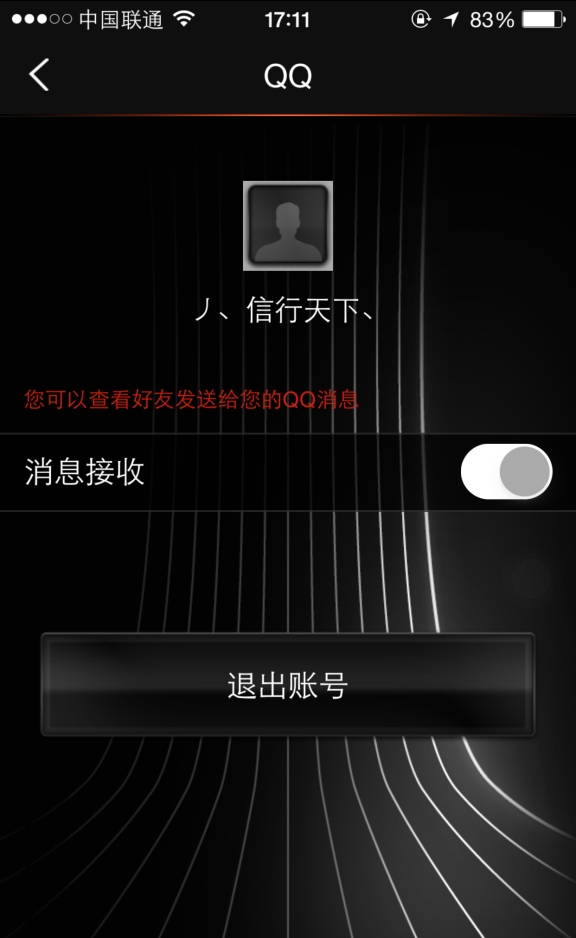excel中有很多实用的函数方便我们的日常工作,那么如何使用excel中的宏表函数EVALUATE呢?下面给大家详细介绍一下。让我们来看看!
方法/步骤
现在D2: D7区有一大波文字表情,我想在E2: E7区计算一下他们各自的表情计算结果。
让我们开门见山,直接解释如何使用evaluate。按Ctrl F3打开名称管理器,然后单击“新建”创建新名称。
点击“新建”,弹出“新名称”窗口。说出它的名字。我这里命名为“计算”,根据需要选择“工作簿”或“工作表”。编写"=评估(Sheet1!$D2).
在“新名称”窗口中单击确定后,您将返回到“名称管理器”窗口,然后单击关闭。至此,新名称已经创建。如何应用?往下看。
在E2位置输入“=calculate”,将显示D2单元表达式的计算结果。然后,E2单元格将被下拉到E7。至此,D2: D7区的一大波文字表达结果分别显示在E2: E7区。
关注"=EVALUATE(Sheet1!不要把$D2中的$D2写成$D$2(绝对引用),这样就可以自动计算了。
以上是如何在excel表格中使用宏函数EVALUATE的介绍。操作很简单。学不会的朋友可以跟着教程学!